Excel表格中怎么计算个人所得税?
摘要:Excel的强大在于你如何利用它!下面将教你利用某些函数来计算个人所得税。1、首先,我们先了解个人所得税的计算:个人所得税=(工资-三险一金...
Excel的强大在于你如何利用它!下面将教你利用某些函数来计算个人所得税。
1、首先,我们先了解个人所得税的计算:
个人所得税 =(工资 - 三险一金 - 个税起征点)x 税率 - 速算扣除数
其中小括号里的“工资 - 三险一金 - 个税起征点”通常被称为“应纳税所得额”或“应纳税额”
工资: 应发工资
三险一金: 养老保险、医疗保险、失业保险、住房公积金(属于五险一金的工伤保险和生育保险不算在这里)
起征点: 3500元
税率: 由3%上涨到45%,有7个等级,分别与7个不同区间的应纳税所得额对应
速算扣除数: 由0上涨到13505,也有7个等级,与不同税率相对应。
2、然后打开准备好的原始数据工作表,

3、在工作表B2输入公式:=ROUND(MAX((A2-3500)*{0.03,0.1,0.2,0.25,0.3,0.35,0.45}-{0,105,555,1005,2755,5505,13505},0),2)
其中A2为应发工资扣除三险一金(养老保险、医疗保险、失业保险、住房公积金)之后的余额,其他的数据对应前面提到的个人所得税起征点、税率、速算扣除数
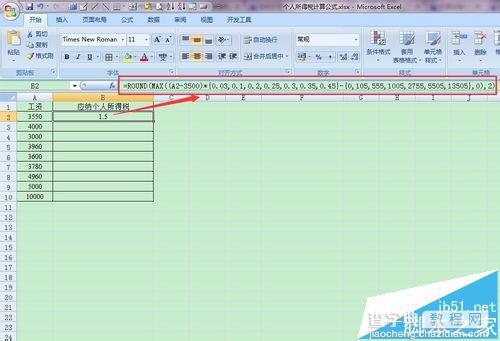
4、向下拖动单元格填充内容即可计算应交个人所得税。只要有工资数据,还有这个公式,就可算出要交的税啦。
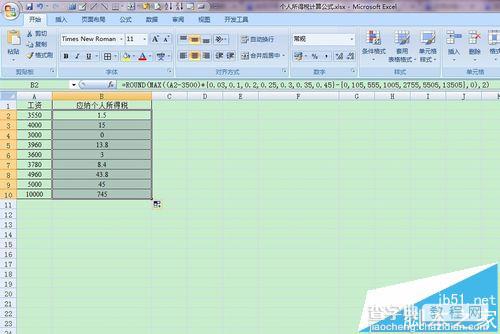
【Excel表格中怎么计算个人所得税?】相关文章:
★ 将Word文档转为Excel表格和Excel表格转换成Word文档的图文教程
